DHCPサーバーの設定をする
DHCPとは、TCP/IPネットワーク上の各ホストに動的にIPアドレスを割る当てるためのプロトコルです。IPアドレスの他にサブネットマスクを設定することもできます。
注
ネットワーク経由で印刷したい場合は、プリンターがIPアドレスを持っている必要があります。固定IPアドレスを割り当てる方法については、お使いのDHCPサーバーのマニュアルを参照してください。
メモ
次の手順では、Windows Server 2008 R2を例にしています。お使いのOSによって、本マニュアルの記載と異なることがあります。
-
[スタート]をクリックし、[管理ツール]>[サーバー マネージャー]を選択します。
[管理ツール]に[DHCP]がすでに表示されている場合は、手順8に進みます。
-
[役割の概要]で[役割の追加]を選択します。
-
[役割の追加ウィザード]で、[次へ]をクリックします。
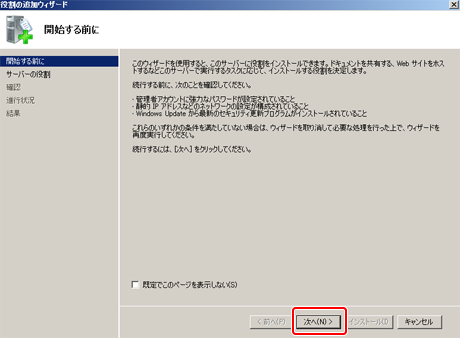
-
[DHCP サーバー]にチェックを付け、[次へ]をクリックします。
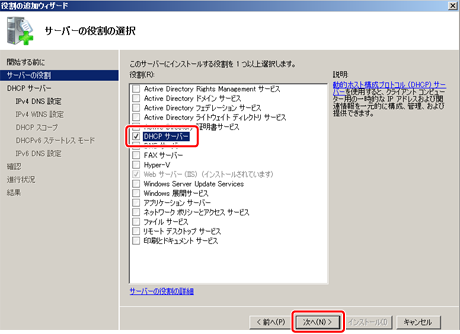
-
必要に応じて、画面の指示に従って設定します。
-
[インストール オプションの確認]画面で、設定を確認し、[インストール]をクリックします。
-
インストールが終了したら、[閉じる]をクリックします。
-
[スタート]をクリックし、[管理ツール]>[DHCP]を選択して[DHCP]ウィザードを起動します。
-
DHCPリストで、使用するサーバーを選択します。
-
[操作]メニューから[新しいスコープ]を選択します。
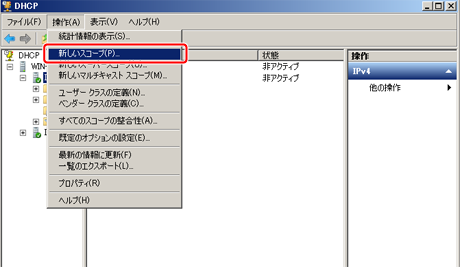
-
[新しいスコープ ウィザード]で、必要に応じて画面の指示に従って設定します。
メモ
-
必ずデフォルトゲートウェイの設定をしてください。
-
[スコープのアクティブ化]画面で、[今すぐアクティブにする]を選択します。
-
-
[完了]をクリックします。
-
DHCPリストから新しいスコープを選択し、[予約]を選択します。
-
[操作]メニューから[新しい予約]を選択します。
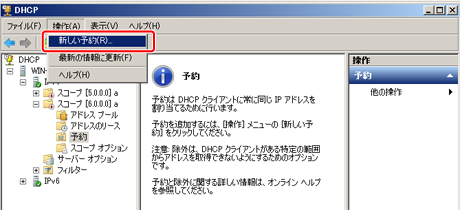
-
設定します。
-
[追加]をクリックします。
予約が完了すると予約アドレスが表示されます。
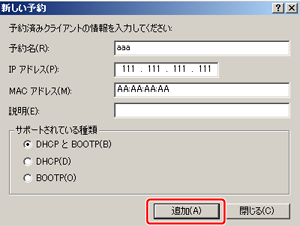
-
[閉じる]をクリックします。
-
[ファイル]メニューから[終了]を選択します。

